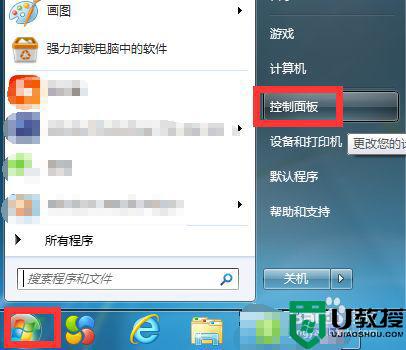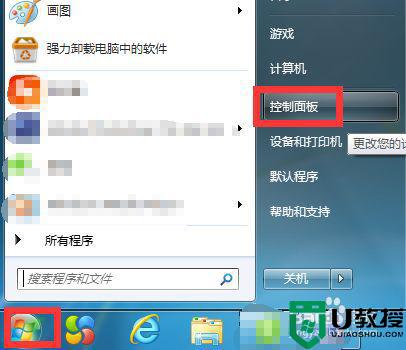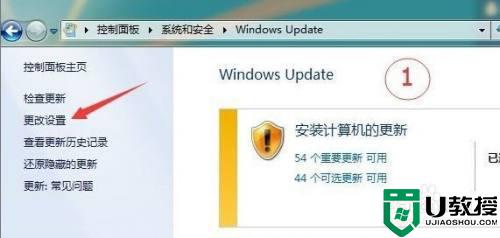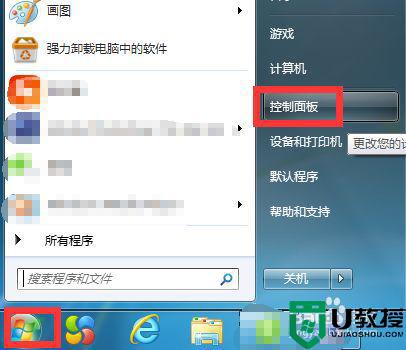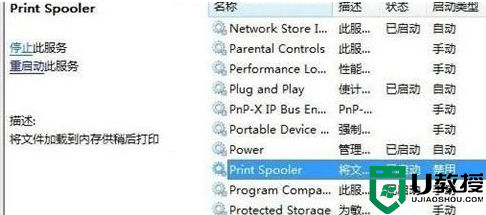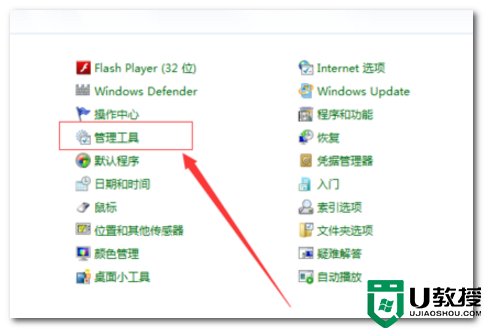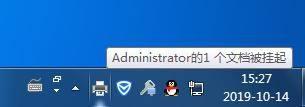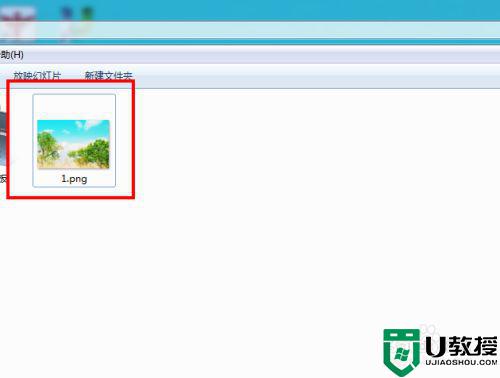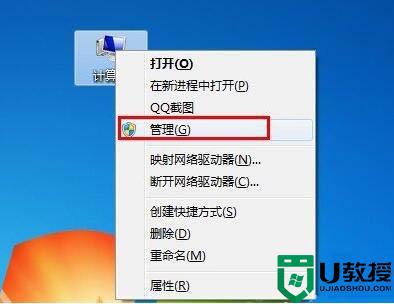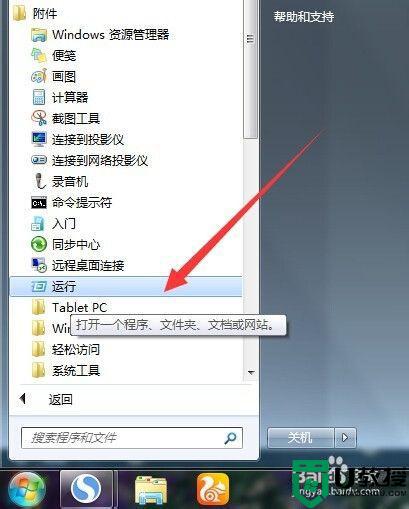Win7安装打印机为什么提示打印处理器不存在 Win7安装打印机提示打印处理器不存在解决技巧
时间:2022-08-30作者:mei
打印机是办公常见的设备,打印或复印资料都会使用到,在使用过程之后也会遇到一点小问题,比如电脑Win7系统安装打印机总提示打印处理器不存在,导致打印机无法打印文件,这要如何解决?快来阅读下文解决技巧。
推荐:win7 64位系统下载
1、打开开始菜单,点击控制面板。
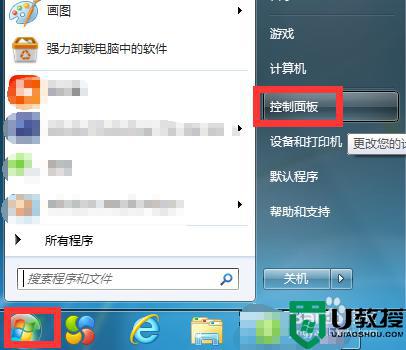 2弹出对话框,点击系统和安全。
2弹出对话框,点击系统和安全。
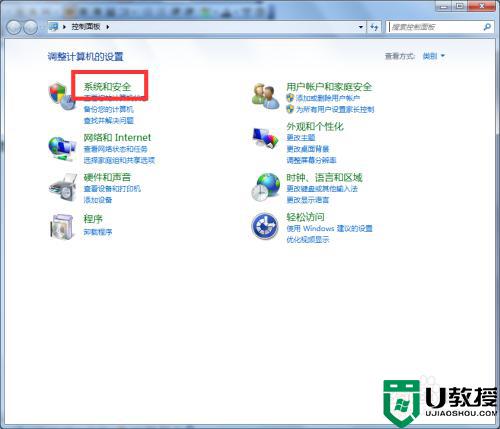 3进入后,点击Windows Update。
3进入后,点击Windows Update。
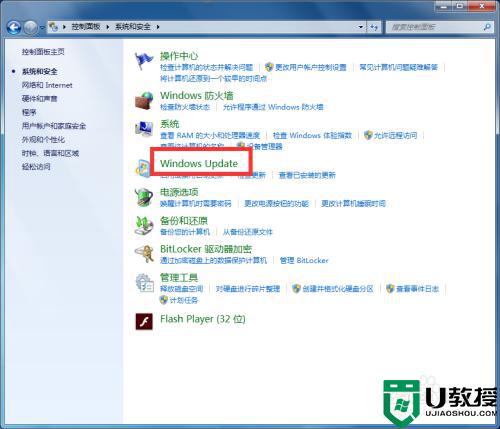 4进入后,点击更改设置。
4进入后,点击更改设置。
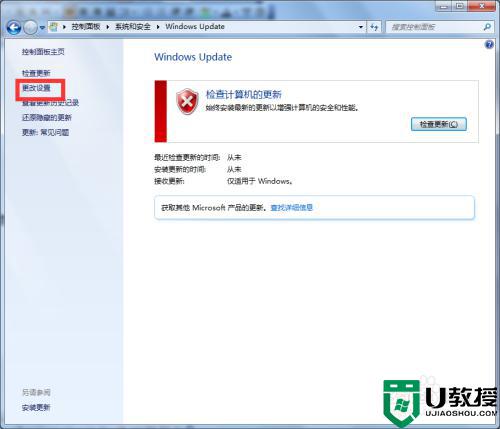 5进入后,打开更新下拉菜单,点击自动安装更新,点击确定。
5进入后,打开更新下拉菜单,点击自动安装更新,点击确定。
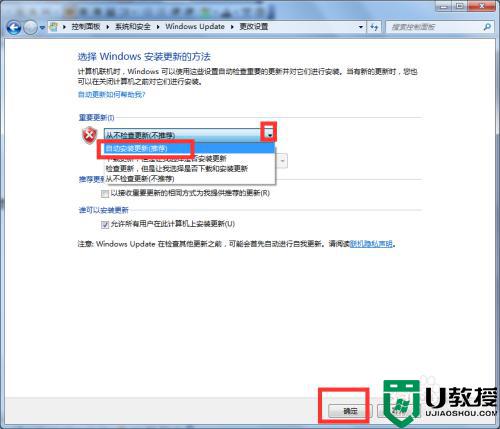 6打开计算机C:windowsSystem32spool文件夹。
6打开计算机C:windowsSystem32spool文件夹。
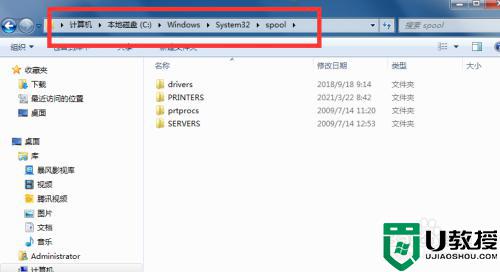 7选中文件夹下四个文件,右击删除,重启电脑,系统会自动生成文件,问题解决。
7选中文件夹下四个文件,右击删除,重启电脑,系统会自动生成文件,问题解决。
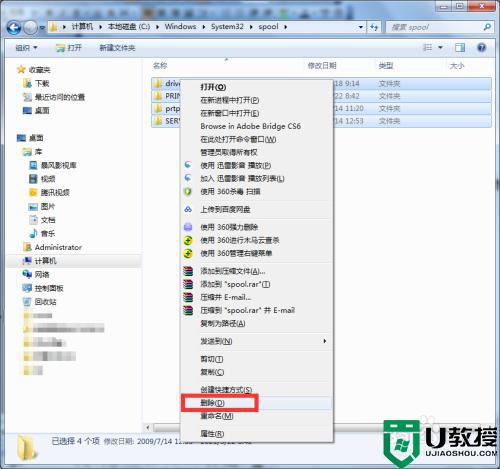
Win7安装打印机提示打印处理器不存在解决技巧分享到这里,希望此教程内容可以帮助到大家。